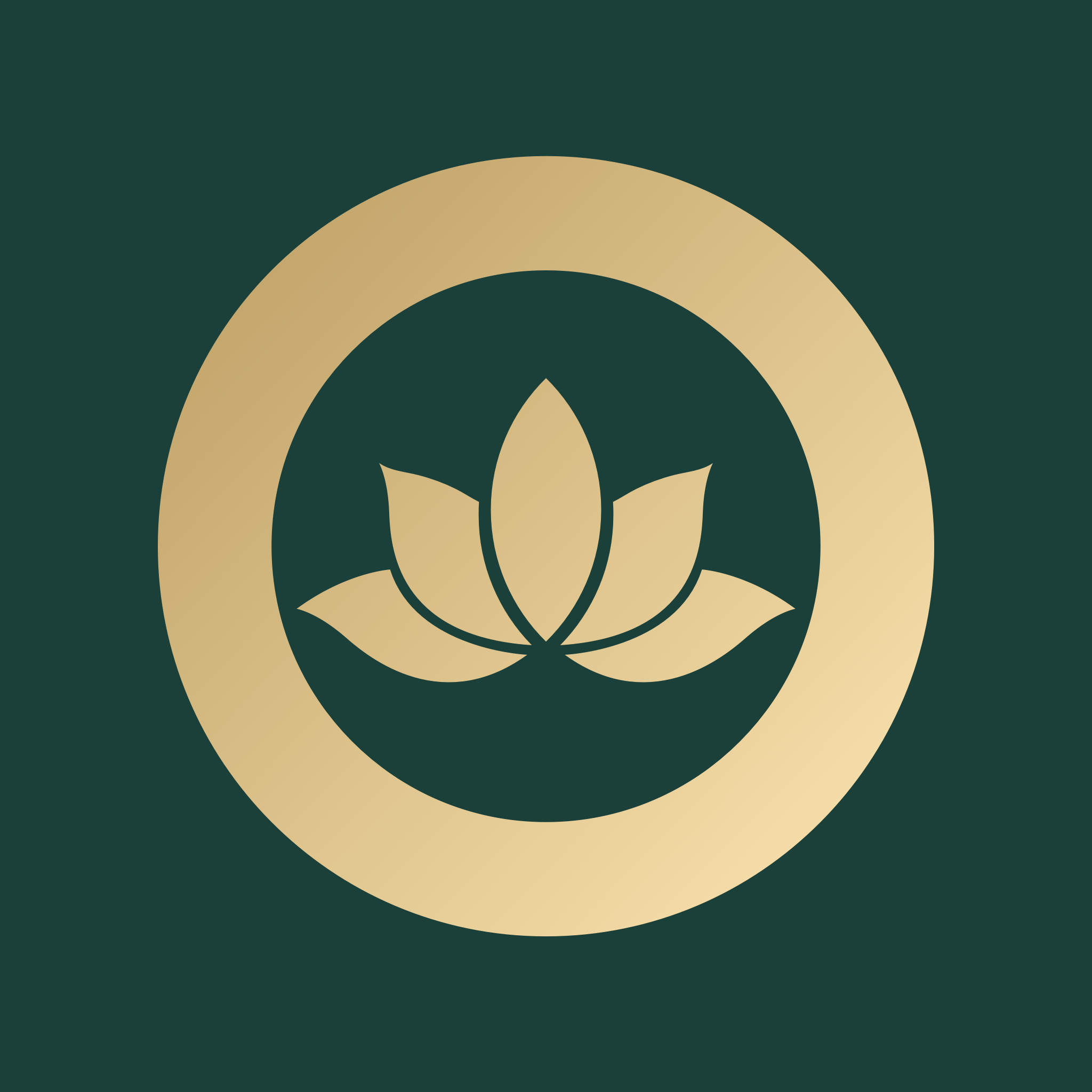随着信息技术的飞速发展,Linux操作系统因其稳定性和灵活性逐渐受到越来越多用户的青睐。尽管许多高端用户喜欢在命令行下操作,但对于新手及一些需要图形化界面的操作,图形用户界面(GUI)显得尤为重要。本文将探讨如何通过一些命令和工具,将Linux命令行转化为图形化界面,以便于更好地满足用户的需求。
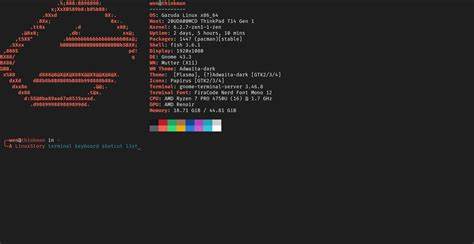
首先让我们来了解一些常见的Linux命令行操作。在典型的Linux环境中,用户常常需要通过命令行进行文件管理、软件安装、系统监控等操作。虽然通过命令行可以完成许多任务,但对于初学者而言,这种方式可能并不直观,尤其是在文件管理和软件包安装等方面。
为了给Linux用户提供更好的体验,许多Linux发行版都提供了图形化的桌面环境,如GNOME、KDE、XFCE等。这些桌面环境通过图形界面使得用户可以更方便地进行操作。以下是一些将命令行功能转化为图形化界面的常用方法:
1. 使用软件包管理器
在Linux中,软件包管理器是处理安装和管理软件的工具。例如在基于Debian的系统(如Ubuntu)中,用户可以使用“apt”工具,而在基于Red Hat的系统(如CentOS)中,用户则可以使用“yum”工具。虽然这两个工具在命令行中非常有效,但它们也提供了图形化的前端工具:
对于Ubuntu用户,可以使用“Ubuntu Software Center”或“Synaptic Package Manager”。这些工具提供了友好的用户界面,让用户能够轻松搜索、安装和卸载软件。
在CentOS中,用户可以使用“GNOME Software”,同样地提供了简单易用的界面,帮助用户管理系统中的软件包。
2. 文件管理
在命令行中文件管理往往依靠“ls”、“cp”、“mv”等命令。而在图形化界面下,文件管理的操作显得更加直观。大多数Linux发行版都自带文件管理器,如Nautilus(GNOME桌面)、Dolphin(KDE桌面)等:
用户只需打开文件管理器,便可以通过点击、拖拽等操作来管理文件,而无需记忆复杂的命令。
文件管理器通常还提供了搜索功能、标签功能和预览功能,大大提升了用户的操作效率。
3. 系统监控工具
命令行下用户可以使用“top”、“htop”、“df”等命令来监控系统性能。但是图形化的监控工具如“System Monitor”或者“Glances”则能更直观地展现系统资源使用情况:
这些工具以图形化的方式显示 CPU、内存、磁盘使用率等信息,通过直观的数据图表帮助用户更好地理解系统现状。
用户也可以轻松地结束进程、查看进程详情,提升了操作的灵活性和便捷性。
4. 网络配置和管理
在命令行中Network Manager 和 ifconfig 等工具使得用户能够配置网络连接。不过Linux的图形化网络管理工具如“Network Manager Applet”则为用户提供了更简单的界面:
用户可以通过点击图标来选择连接到不同的网络,设置代理以及进行其他网络配置,从而避免了对命令行的依赖。
结论
将Linux命令行转化为图形化界面是一个重要的发展方向,它为新手用户提供了一种更友好的操作方式,同时也不妨碍高级用户利用命令行的强大功能。在中国越来越多的人开始使用Linux,不论是为了学习编程、进行服务器管理还是开发工作,图形化界面的出现无疑为用户提供了更加丰富的选择。无论你是新手还是经验丰富的老鸟,适当地利用图形化工具,都会帮助你提升工作效率,让使用Linux成为一种愉快的体验。